CAD如何等分圆弧和线段,一起来了解一下吧 。

文章插图
CAD如何等分圆弧和线段1、首先启动CAD 。
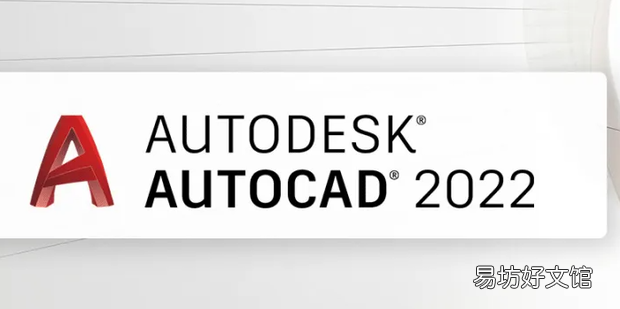
文章插图
2、先画一个圆弧 。
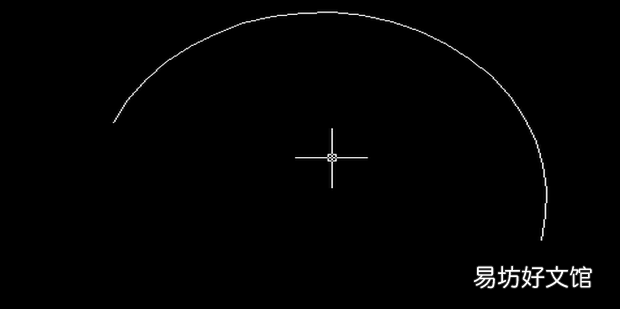
文章插图
3、画好圆弧后,点击格式中的点样式 。
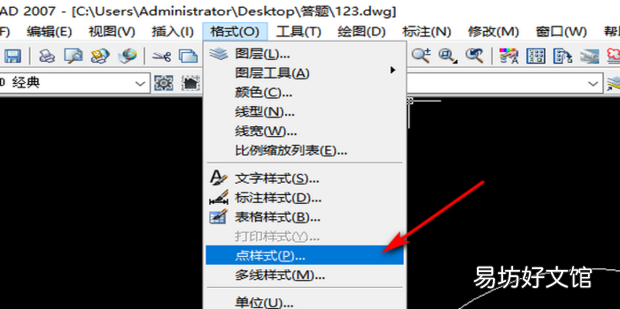
文章插图
4、点击进入点样式后,选择一个样式,然后点击确定 。
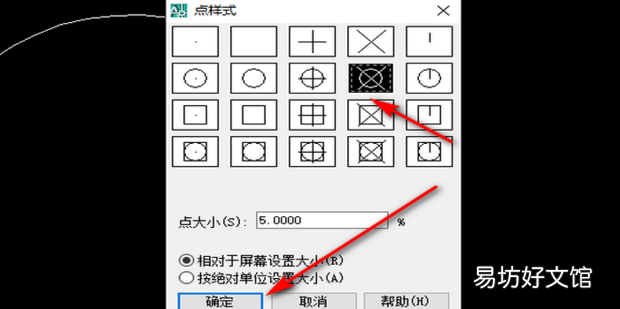
文章插图
5、然后点击绘图 。
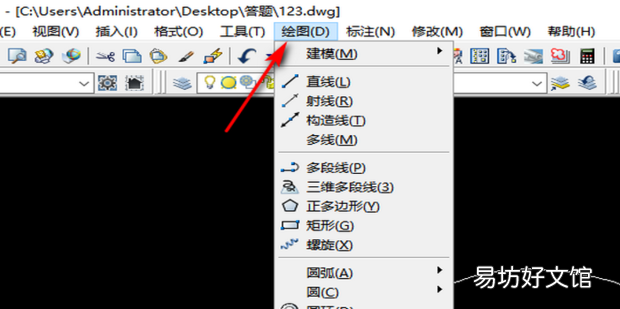
文章插图
6、点击绘图后,选择点,选择定数等分或者定距等分 。
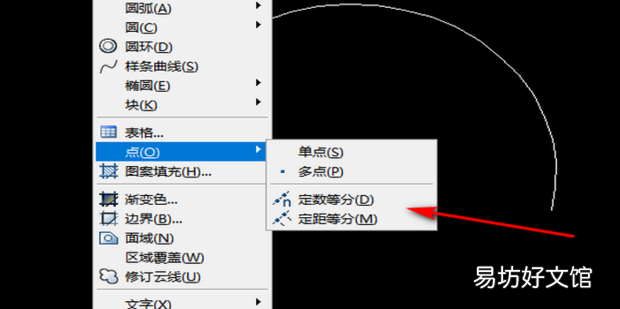
文章插图
7、选择定数等分后,选择对象,输入等分的数量 。
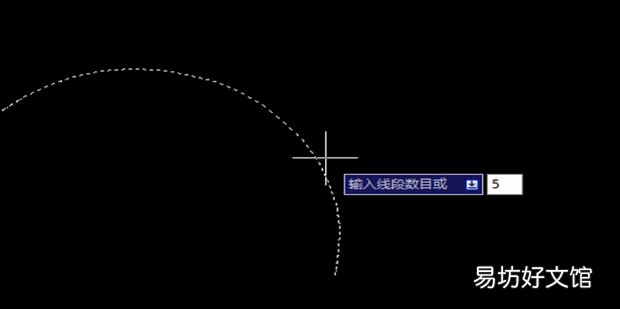
文章插图
8、确定等分的数量,就可以把圆弧等分了 。
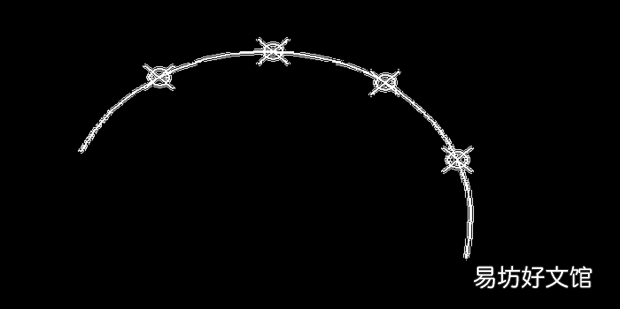
文章插图
【CAD如何等分圆弧和线段】
推荐阅读
- CAD把打开的多个图纸标签显示在窗口上方的方法
- 手把手教你如何制作作文稿纸!
- 微信如何发纯文字
- 如何删掉word多余的页面
- 苹果13如何关闭打开的页面
- cad导入图片为什么不显示
- cad怎么画卷帘门
- cad怎么标注坐标
- VMware虚拟机的配置文件.vmx如何修改
- Solidworks草图中如何使用圆周草图阵列







